
ប្រសិនបើអ្នកជួបប្រទះម៉ាស៊ីនព្រីនទៅនឹងកុំព្យួទ័រដោយការពិតដែលថាវាដំណើរការមិនត្រឹមត្រូវឬមិនបំពេញមុខងាររបស់វាប្រហែលជាបញ្ហានេះបាត់អ្នកបើកបរ។ លើសពីនេះទៀតនៅពេលទិញឧបករណ៍ប្រភេទនេះវាចាំបាច់ត្រូវតំឡើងកម្មវិធីនៅលើឧបករណ៍របស់អ្នកមុនពេលចាប់ផ្តើមដំណើរការ។ សូមក្រឡេកមើលជម្រើសស្វែងរកនិងទាញយកសម្រាប់ឯកសារសមស្របសម្រាប់ HP Laserjet M1005 MFP ។
ទាញយកកម្មវិធីបញ្ជាសម្រាប់ម៉ាស៊ីនបោះពុម្ព MFP MFP របស់ HP Laserjet M1005
ម៉ាស៊ីនបោះពុម្ពនីមួយៗមានកម្មវិធីផ្ទាល់ខ្លួនដែលត្រូវបានធ្វើអន្តរកម្មជាមួយប្រព័ន្ធប្រតិបត្តិការ។ វាចាំបាច់ក្នុងការជ្រើសរើសឯកសារឱ្យបានត្រឹមត្រូវហើយដាក់វានៅលើកុំព្យូទ័ររបស់អ្នក។ នេះត្រូវបានធ្វើយ៉ាងសាមញ្ញតាមរបៀបមួយក្នុងចំណោមវិធីសាស្ត្រខាងក្រោម។វិធីទី 1: ធនធានគេហទំព័រក្រុមហ៊ុនផលិត
ដំបូងការយកចិត្តទុកដាក់គួរតែត្រូវបានបង់ទៅទំព័រ HP ផ្លូវការដែលមានបណ្ណាល័យនៃអ្វីគ្រប់យ៉ាងដែលអាចត្រូវការជាចាំបាច់នៅពេលធ្វើការជាមួយផលិតផលរបស់ពួកគេ។ កម្មវិធីបញ្ជាម៉ាស៊ីនបោះពុម្ពត្រូវបានទាញយកពីទីនេះ:
ចូលទៅកាន់ទំព័រគាំទ្រ HP ផ្លូវការ
- នៅលើវែបសាយត៍ដែលបើកជ្រើសរើស "ការគាំទ្រ" ។
- នៅក្នុងវាអ្នកនឹងរកឃើញផ្នែកជាច្រើនដែលក្នុងចំណោមអ្នកចាប់អារម្មណ៍ "កម្មវិធីនិងអ្នកបើកបរ" ។
- ក្រុមហ៊ុនផលិតបានណែនាំឱ្យសម្រេចចិត្តជាបន្ទាន់លើប្រភេទផលិតផល។ ចាប់តាំងពីពេលនេះអ្នកត្រូវការអ្នកបើកបរសម្រាប់ម៉ាស៊ីនបោះពុម្ពរៀងៗខ្លួនអ្នកត្រូវជ្រើសរើសប្រភេទឧបករណ៍នេះ។
- នៅក្នុងផ្ទាំងដែលបើកមានតែបញ្ចូលម៉ូដែលឧបករណ៍ដើម្បីចូលទៅកាន់បញ្ជីនៃការប្រើប្រាស់និងឯកសារដែលមានទាំងអស់។
- ទោះជាយ៉ាងណាក៏ដោយកុំប្រញាប់ប្រញាល់ទាញយកសមាសធាតុដែលបានបង្ហាញភ្លាមៗភ្លាមៗ។ ដំបូងត្រូវប្រាកដថាប្រព័ន្ធប្រតិបត្តិការត្រឹមត្រូវបើមិនដូច្នេះទេវាអាចមានបញ្ហាឆបគ្នា។
- វានៅតែគ្រាន់តែបើកបញ្ជីដែលមានកម្មវិធីបញ្ជា, ជ្រើសថ្មីបំផុតហើយផ្ទុកវាទៅកុំព្យូទ័រ។
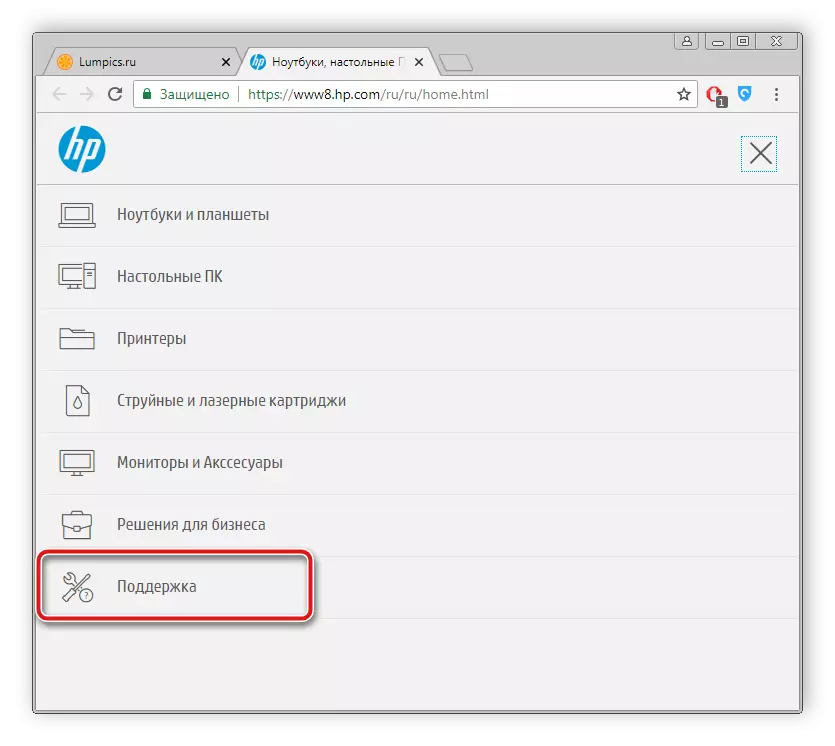
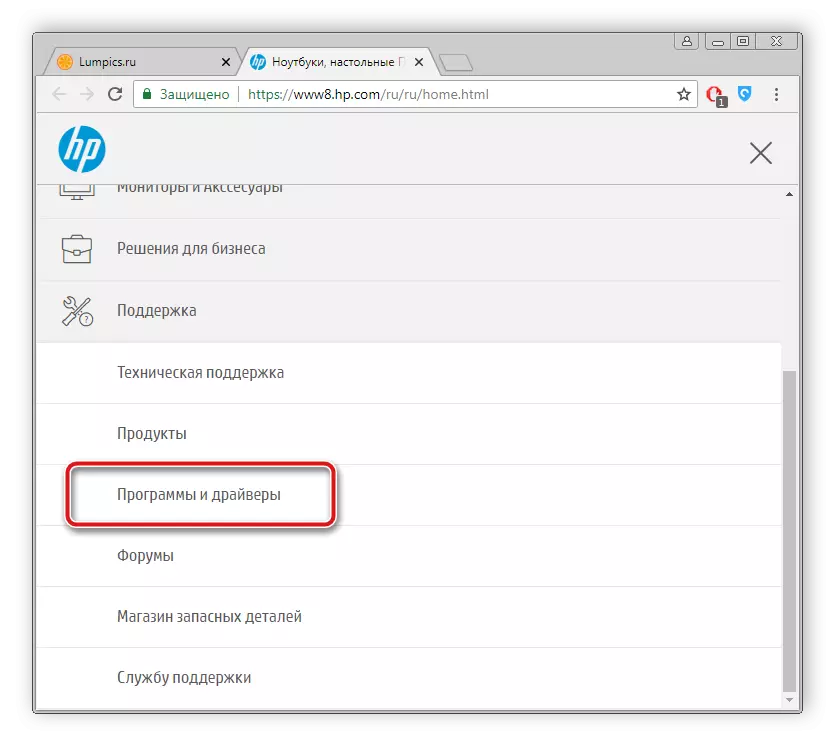
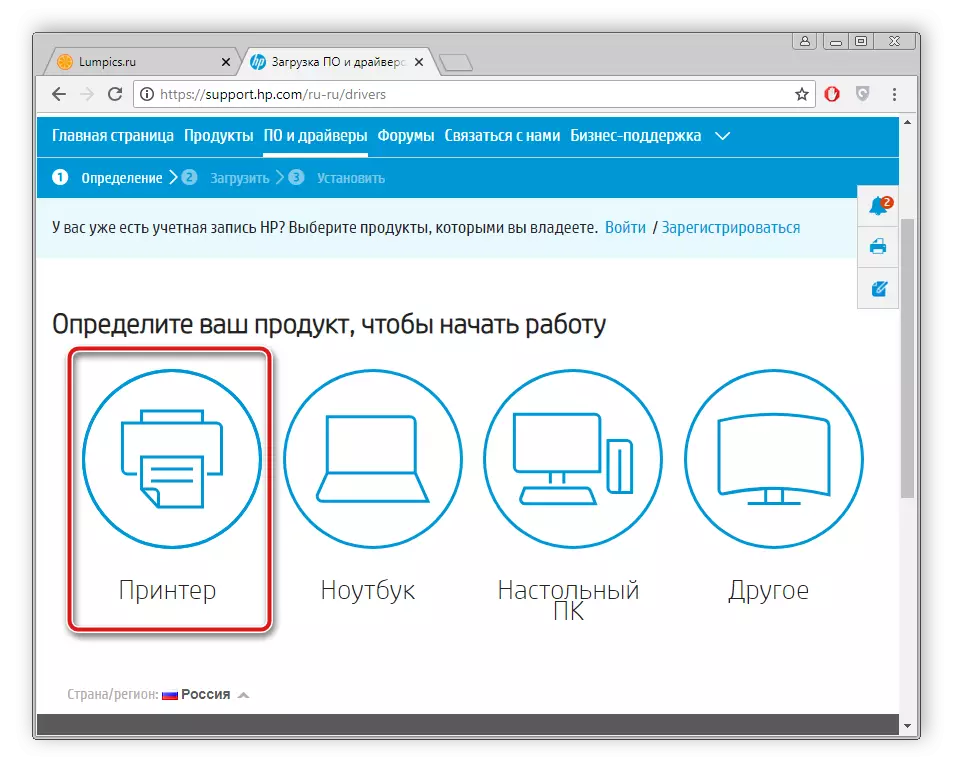
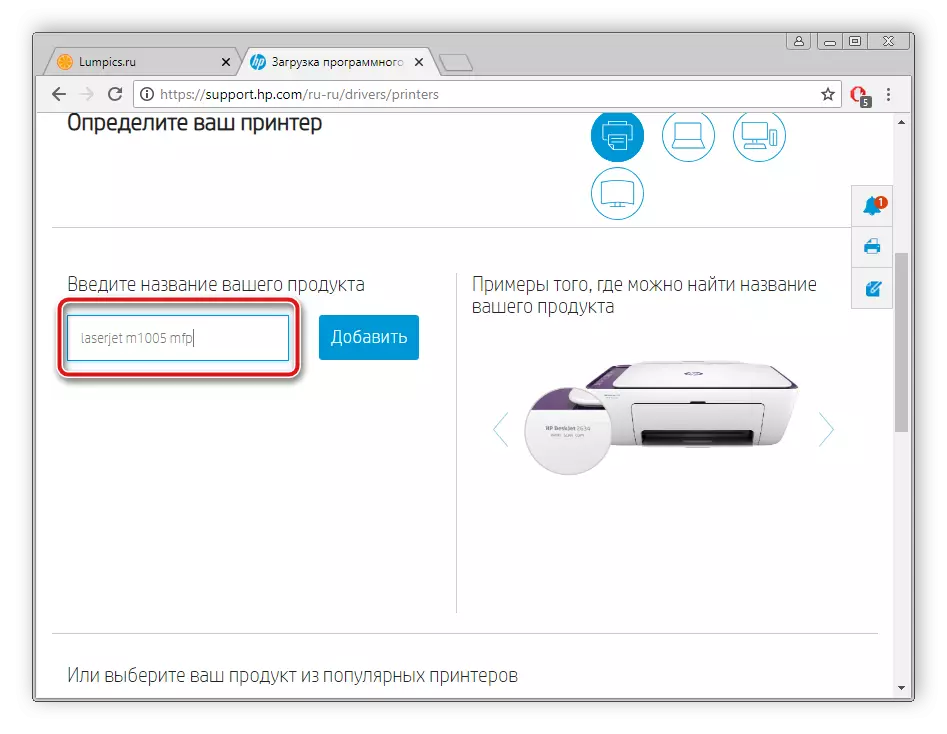
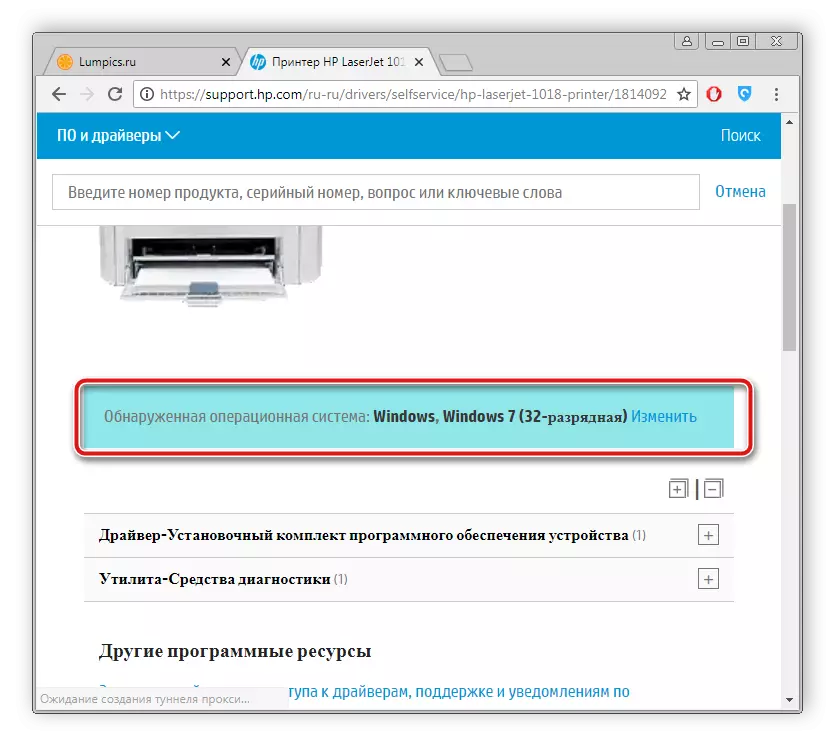
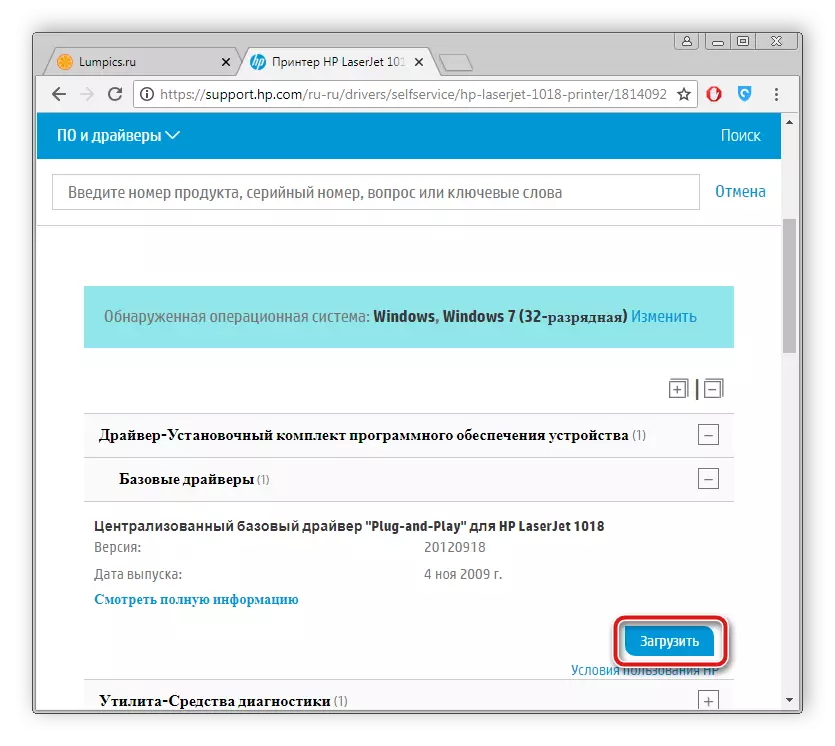
នៅពេលអ្នកបញ្ចប់ការទាញយកសូមចាប់ផ្តើមអ្នកដំឡើងហើយធ្វើតាមការណែនាំដែលបានពិពណ៌នានៅក្នុងនោះ។ ដំណើរការតំឡើងខ្លួនវានឹងផលិតដោយស្វ័យប្រវត្តិ។
វិធីសាស្រ្តទី 2: កម្មវិធីចំហៀង
នៅពេលនេះបណ្តាញដោយឥតគិតថ្លៃមានមួយចំនួនធំនៃកម្មវិធីចម្រុះបំផុតដែលក្នុងចំណោមកម្មវិធីទាំងអស់មានទីតាំងដែលអនុញ្ញាតឱ្យអ្នកស្កេនយ៉ាងឆាប់រហ័សនិងតំឡើងកម្មវិធីបញ្ជាដែលត្រូវការជួយសម្រួលដល់ដំណើរការនេះសម្រាប់អ្នកប្រើប្រាស់។ ប្រសិនបើអ្នកសំរេចចិត្តផ្តល់ឯកសារសម្រាប់កម្មវិធីព្រីនទៅនឹងវិធីសាស្ត្រនេះយើងណែនាំអ្នកឱ្យស្គាល់ខ្លួនអ្នកនូវបញ្ជីតំណាងដ៏ល្អបំផុតនៃកម្មវិធីបែបនេះនៅក្នុងអត្ថបទមួយទៀត។អានបន្ត: កម្មវិធីល្អបំផុតសម្រាប់តំឡើងកម្មវិធីបញ្ជា
លើសពីនេះទៀតគេហទំព័ររបស់យើងមានការពិពណ៌នាលំអិតនៃការប្រតិបត្តិនៃដំណើរការស្កេននិងទាញយកកម្មវិធីបញ្ជាតាមរយៈកម្មវិធីអ្នកបើកបរដំណោះស្រាយ។ ខាងក្រោមនេះគឺជាតំណភ្ជាប់ទៅនឹងសម្ភារៈនេះ។
អានបន្ត: វិធីធ្វើបច្ចុប្បន្នភាពកម្មវិធីបញ្ជានៅលើកុំព្យួទ័រដោយប្រើដំណោះស្រាយរបស់អ្នកបើកបរ
វិធីទី 3: អត្តសញ្ញាណប័ណ្ណ
ក្រុមហ៊ុនផលិតព្រីនធ័រនៃម៉ូដែលនីមួយៗផ្តល់លេខកូដពិសេសមួយដែលត្រូវការក្នុងកំឡុងពេលធ្វើសកម្មភាពជាមួយប្រព័ន្ធប្រតិបត្តិការ។ ប្រសិនបើអ្នកដឹងវាអ្នកអាចរកកម្មវិធីបញ្ជាសមរម្យបានយ៉ាងងាយស្រួល។ HP Laserjet M1005 MFP តើក្រមនេះមើលទៅដូចនេះទេ:
យូអេសប៊ី \ vid_03f0 & pid_3b17 & mi_00
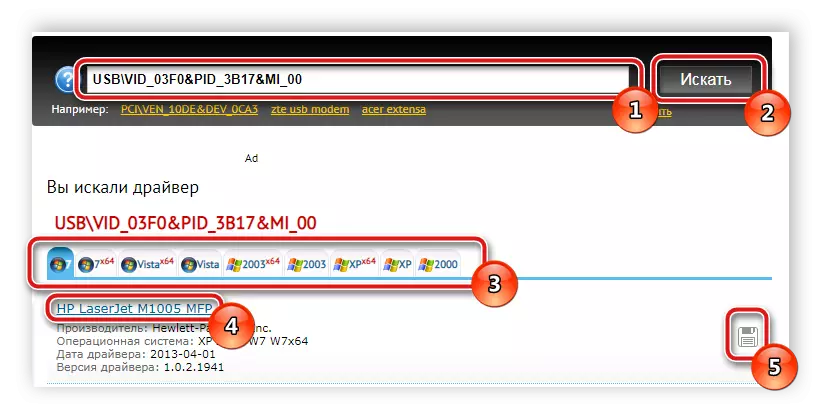
ពត៌មានលំអិតនៃការស្វែងរកអ្នកបើកបរតាមរយៈអ្នកកំណត់អត្តសញ្ញាណសូមអាននៅក្នុងឯកសារមួយផ្សេងទៀតនៅលើតំណភ្ជាប់ខាងក្រោម។
អានបន្ត: ស្វែងរកអ្នកបើកបរផ្នែករឹង
វិធីទី 4: ឧបករណ៍ប្រើប្រាស់ OS ដែលមានស្រាប់
ម្ចាស់ប្រព័ន្ធប្រតិបត្តិការវីនដូគឺជាវិធីសាស្ត្រស្វែងរកនិងតំឡើងមួយផ្សេងទៀតសម្រាប់ម៉ាស៊ីនបោះពុម្ព - ឧបករណ៍ប្រើប្រាស់ដែលភ្ជាប់មកជាមួយ។ អ្នកប្រើប្រាស់នឹងត្រូវផលិតតែសកម្មភាពសាមញ្ញមួយចំនួនប៉ុណ្ណោះ:
- នៅក្នុង Start Menu, ចូលទៅកាន់ "ឧបករណ៍និងម៉ាស៊ីនបោះពុម្ព" ។
- នៅលើកំពូលនៃកំពូលអ្នកនឹងឃើញប៊ូតុង "តំឡើងម៉ាស៊ីនបោះពុម្ព" ។ ចុចលើវា។
- ជ្រើសរើសប្រភេទឧបករណ៍ដែលបានភ្ជាប់។ ក្នុងករណីនេះទាំងនេះគឺជាឧបករណ៍ក្នុងស្រុក។
- កំណត់កំពង់ផែសកម្មដែលការភ្ជាប់ត្រូវបានធ្វើឡើង។
- ឥឡូវនេះបង្អួចនឹងចាប់ផ្តើម, ដែលជាកន្លែងដែលមួយខណៈពេលដែលបញ្ជីនៃម៉ាស៊ីនបោះពុម្ពដែលមានទាំងអស់ពីក្រុមហ៊ុនផលិតផ្សេងគ្នានឹងលេចចេញមក។ ប្រសិនបើវាកើតឡើងសូមចុចលើប៊ូតុងកណ្តាលធ្វើឱ្យទាន់សម័យរបស់វីនដូ។
- នៅក្នុងបញ្ជីខ្លួនវាវាគ្រប់គ្រាន់ក្នុងការជ្រើសរើសក្រុមហ៊ុនរបស់អ្នកផលិតហើយបញ្ជាក់គំរូ។
- ជំហានចុងក្រោយគឺត្រូវបញ្ចូលឈ្មោះ។
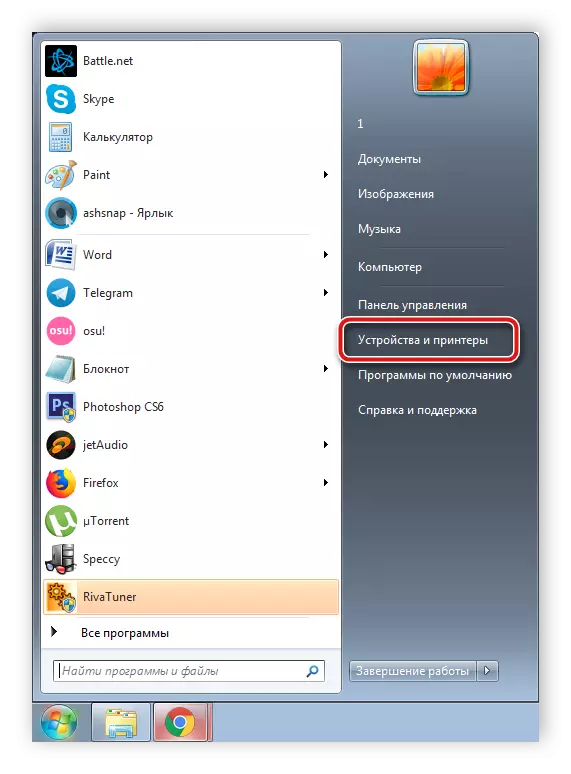
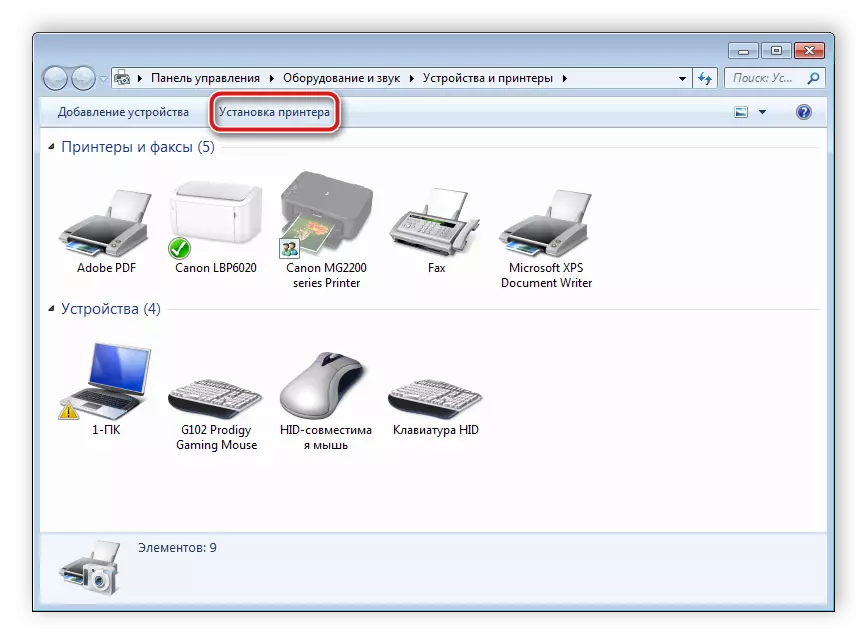

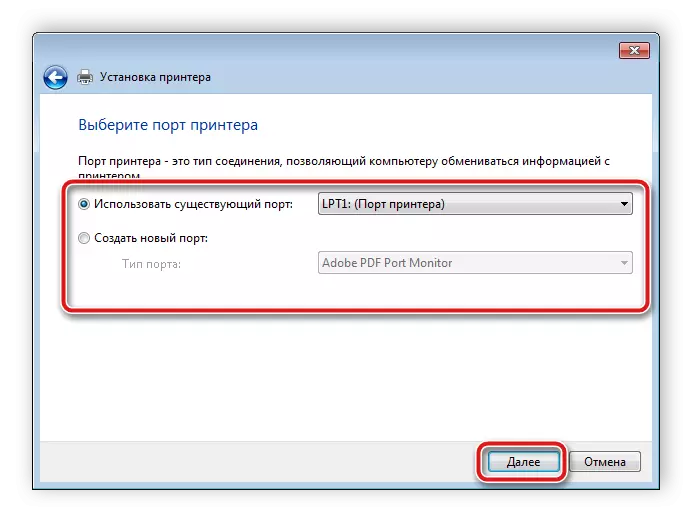
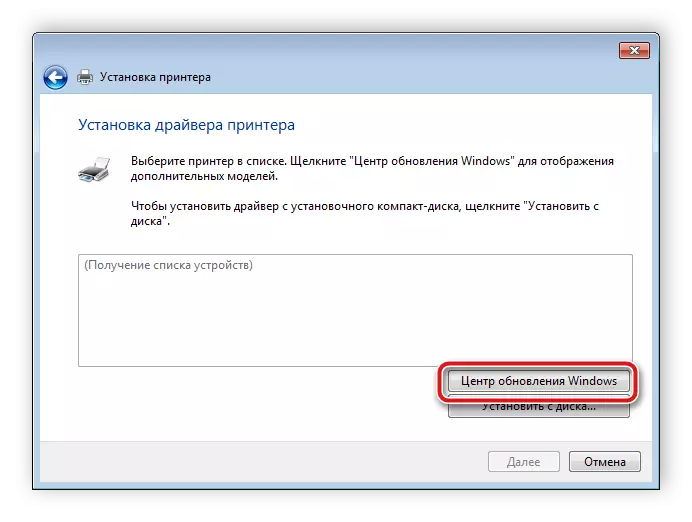
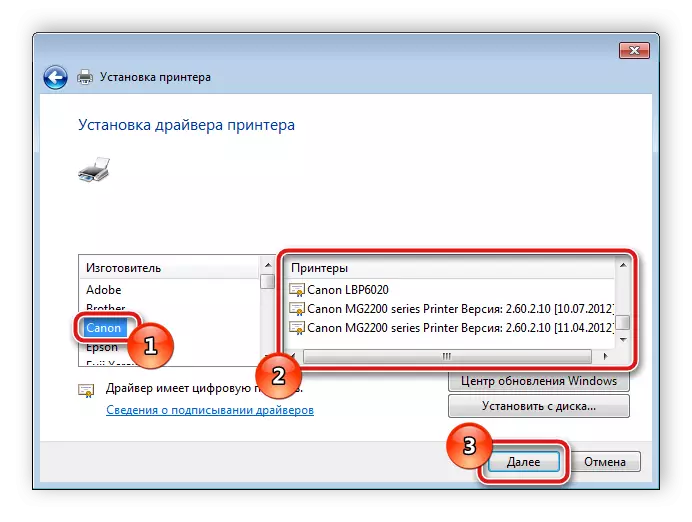

វានៅតែរង់ចាំរហូតដល់ឧបករណ៍ប្រើប្រាស់ដែលភ្ជាប់មកជាមួយខ្លួនវារកឃើញនិងដាក់ឯកសារសមរម្យបន្ទាប់ពីអ្នកអាចចាប់ផ្តើមធ្វើការជាមួយឧបករណ៍រួចហើយ។
ជម្រើសខាងលើទាំងអស់គឺមានប្រសិទ្ធិភាពនិងកម្មករពួកគេខុសគ្នាតែចំពោះក្បួនដោះស្រាយសកម្មភាពប៉ុណ្ណោះ។ ក្នុងស្ថានភាពផ្សេងៗគ្នាមានវិធីសាស្រ្តជាក់លាក់នៃការតំឡើងកម្មវិធីបញ្ជាគឺសមរម្យដូច្នេះយើងសូមណែនាំឱ្យអានទាំងបួនហើយបន្ទាប់មកជ្រើសរើសយកមួយដែលចង់បាន។
